
文章插图
《侠客风云传》默认只能用键鼠来玩 , 对于手柄党是件很残酷的事情?今天小编带来“martina7223”分享的手柄设置方法 , 一起来看吧 。【转自nga 作者:martina7223】
深夜睡不着 , 琢磨半天怎么用手柄玩这游戏 。搞了2个小时算是弄出了点成果 。我是一个手柄小白 , 刚入XBOXONE没几天 。强调这句话的想告诉大家这种这个方式真的非常简单 。我最初的设想很单纯 , 想找个东西让手柄模拟鼠标 , 于是在网上找到个叫“joytokey”的软件 。网上的傻瓜教程看了一遍后发现没什么难度 , 自己简单的设置了一下竟然实现了用手柄玩这游戏 。
游戏操控的分析
鼠标控制移动(右边的摇杆模拟鼠标移动)
RT模拟鼠标左键
技能1.2.3(对应手柄1=Y , 2=X , 3=A)
换人TBA(对应手柄LT)
战斗镜头Q.E(Q=左边摇杆向左 , E=左边摇杆向右)
人物界面C(C=手柄中间三条杠的小按钮)
最后剩个ESC(ESC=手柄B键)
总共就这么几个操控的地方
joytokey设置

文章插图
第一步:“显示隐藏按钮”选择“8路输入 键帽按钮X2”;“设置8向线路给键帽按钮(默认4向)“打勾 。
第二步:按键设置

文章插图
具体说明:(这里只对模拟鼠标移动/模拟鼠标左键/模拟键盘按键做大概的介绍 , 比如键盘按键的模拟 , 我贴出1个的设置 , 其余的按键都差不多)
右边摇杆模拟鼠标的移动 , 鼠标移动的速度可以自行设置 , 我设置的是50 。
鼠标左移
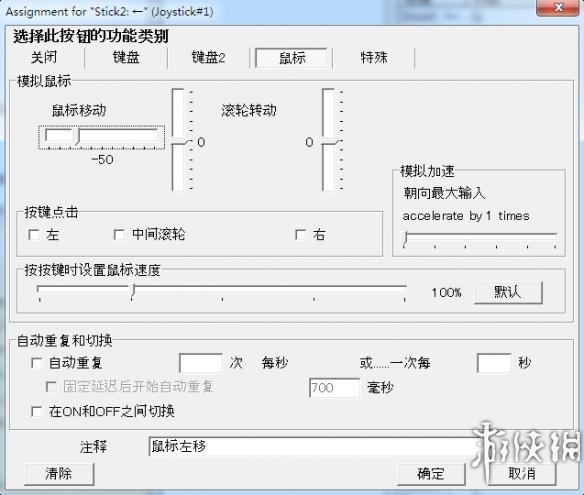
文章插图
鼠标右移

文章插图
其他设置方法:
全屏设置方法:点击进入
修改字体图文教程:点击进入
鼠标上移

文章插图
鼠标下移

文章插图
RT模拟鼠标左键

文章插图
键盘模拟

文章插图
注意的地方:
1.这个软件是全程模拟控制 , 意味着不开游戏也能控制手柄模拟键盘鼠标 ,
2.要想退出这个软件 , 必须要在任务栏里右键点击”关闭“ 。希望这个有人会喜欢!
更多相关资讯请关注:侠客风云传专题
【《侠客风云传》如何使用手柄玩 手柄设置方法攻略】
推荐阅读
- 梦见自己脱发 梦见自己脱发什么意思
- 南方冬至吃什么 姜母鸭和年糕
- 深圳太平洋影城
- 肉皮冻的做法大全家常做法是什么 猪皮要怎么处理干净
- 《侠客风云传》太皇刀玩法 太皇刀怎么玩
- 梦到亲人死了是什么征兆 梦到亲人死了暗示什么
- 金樱子酒的功效与作用 金樱子泡酒有什么功效
- 年会老江湖是什么意思
- 光合作用产生什么 光合作用的主要产物








